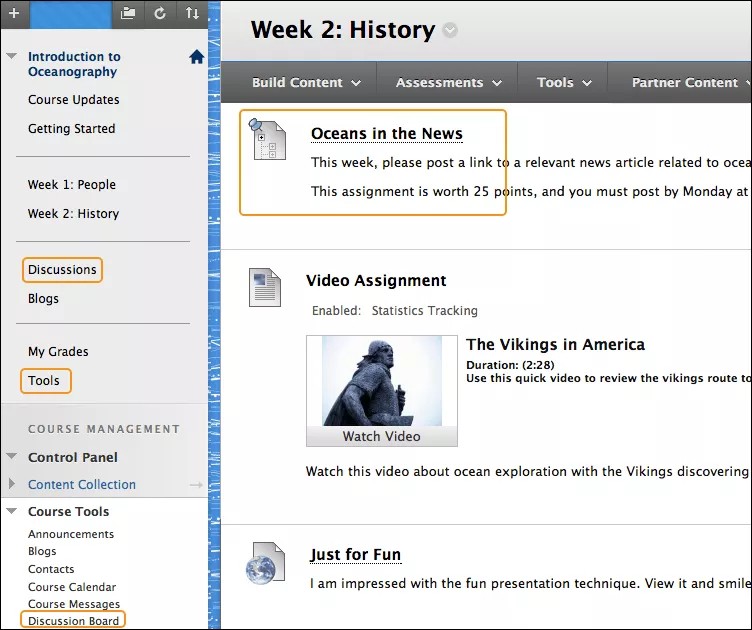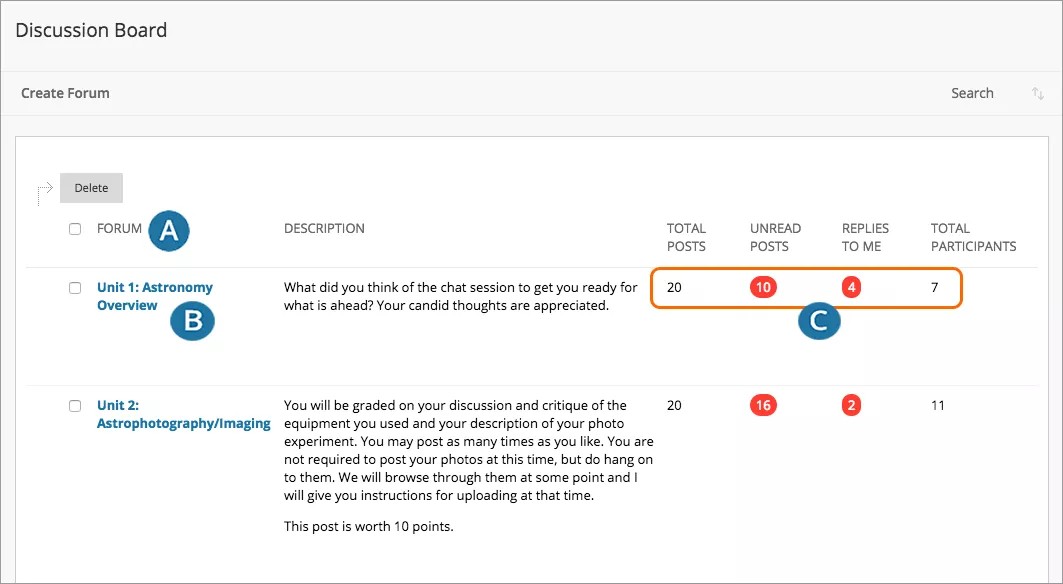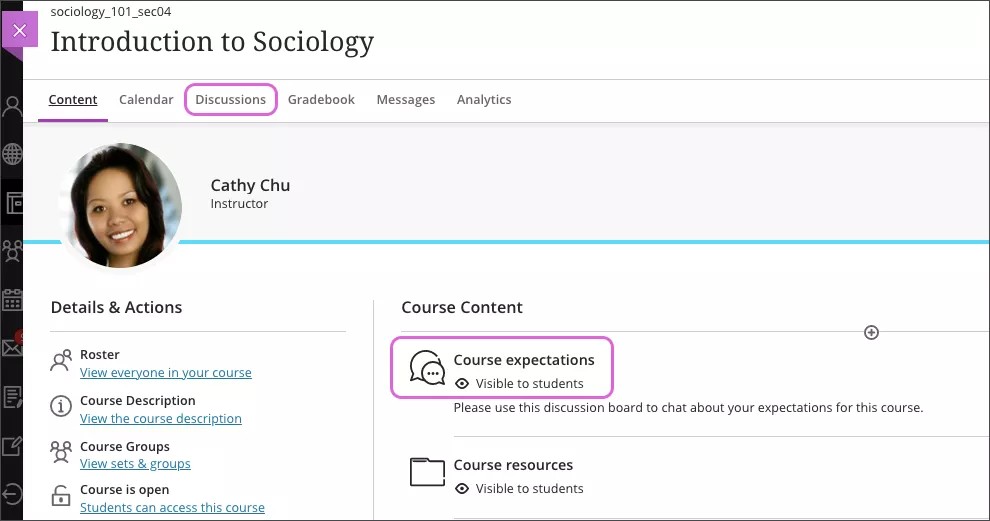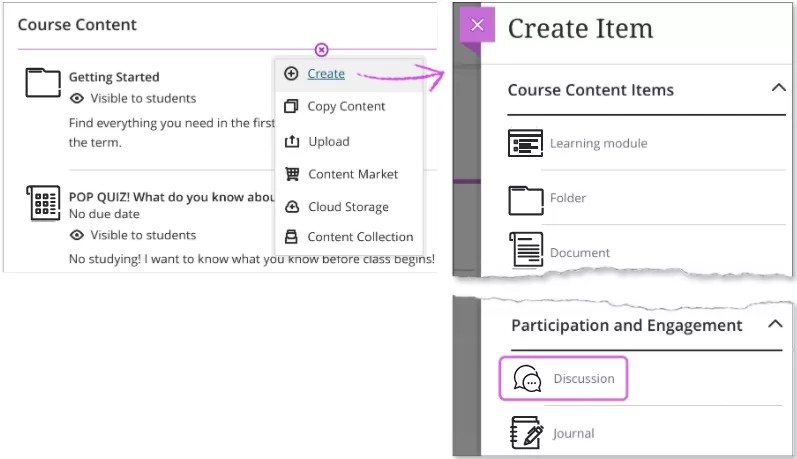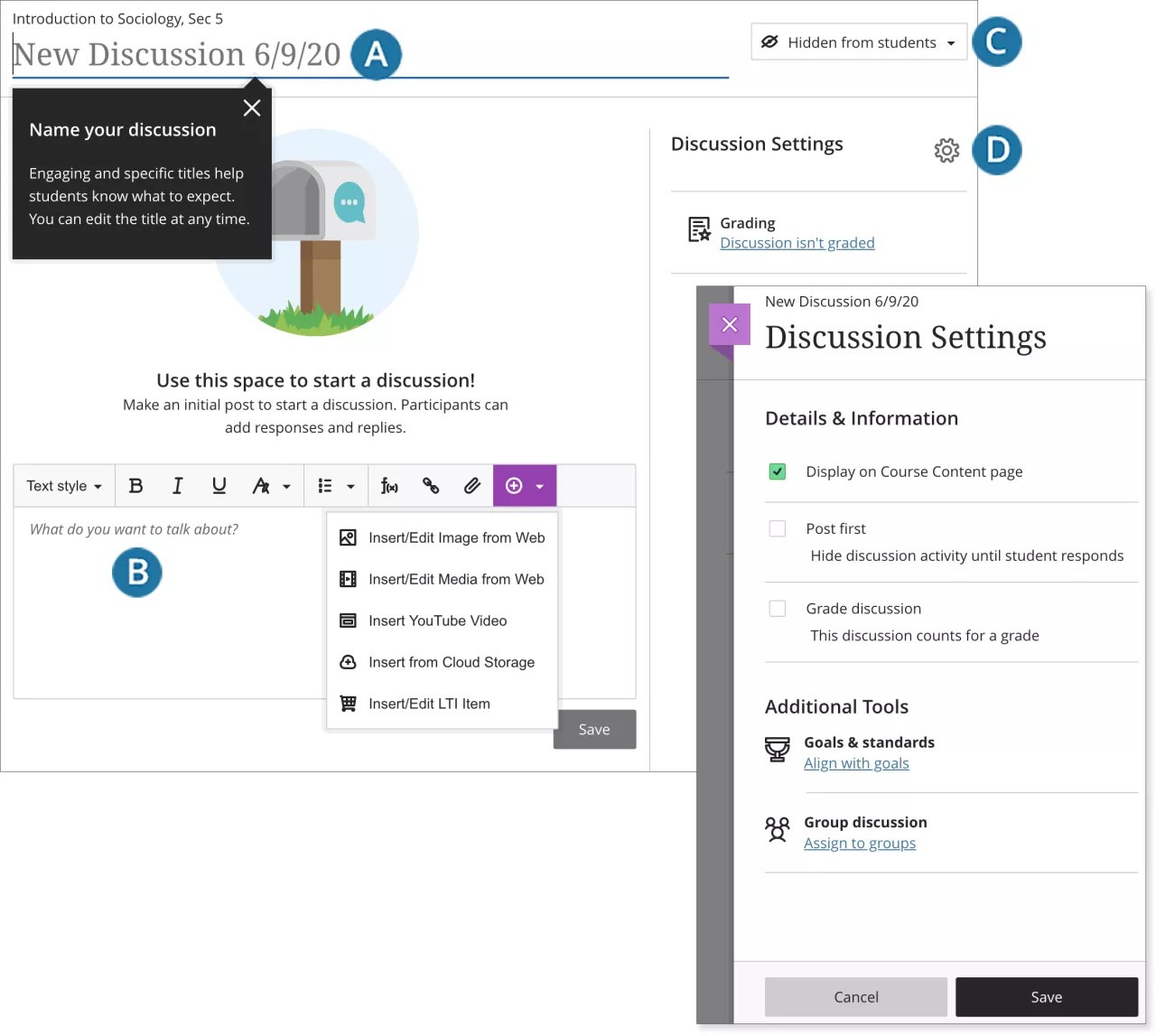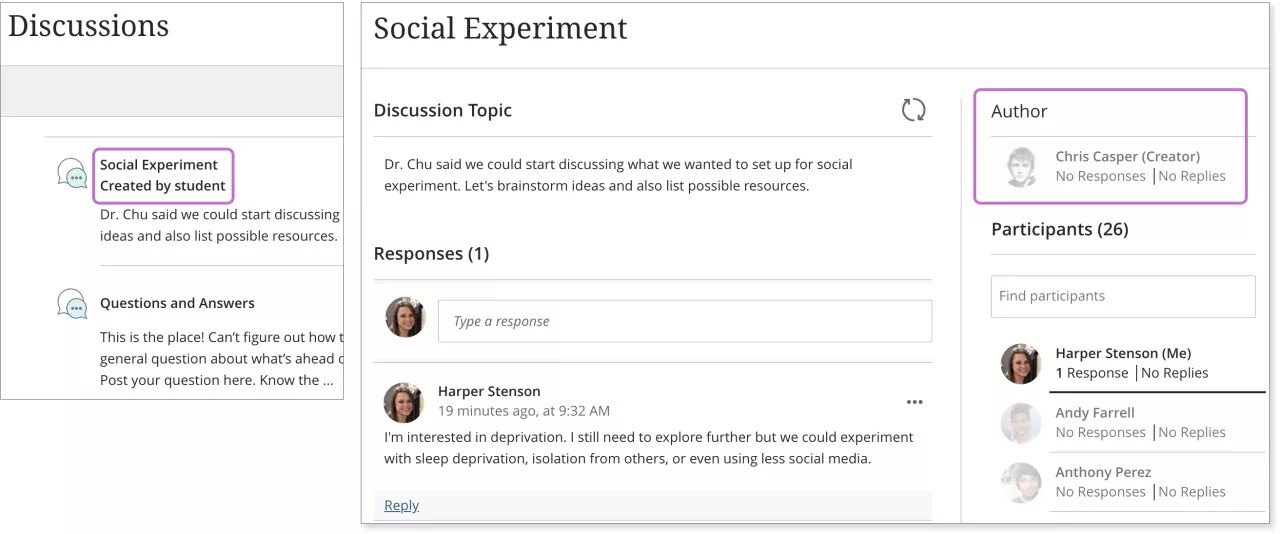İletişim hattı kurarak çevrim içi tartışmalar yoluyla öğrencilerinizin ilgisini uyanık tutun.
Tartışmalar, öğrencileri kurs çalışmaları ile ilgili eleştirel düşünmeye teşvik etmek ve diğer öğrencilerin fikirleriyle etkileşime geçirmek için iyi bir yöntemdir. Ayrı ayrı kurs dersleri ya da genel olarak kursunuz ile ilgili tartışmalar oluşturabilirsiniz. Eğitmen olarak tartışmanın ev sahibi sizsiniz. Tartışma başlattıktan sonra, öğrencilere yol göstermek için kendi yorumlarınızı yayınlayabilirsiniz.
Bir çevrim içi kurstaki en yaygın etkileşim biçimi, eğitmen tarafından başlatılan tartışma panoları yoluyla yapılan etkileşimdir. Tartışmalara katılım ve etkileşim kendiliğinden olmaz. Bunu kurslarınızın içerisine bilinçli bir şekilde eklemelisiniz. Katılımı ve kaliteli tartışmaları desteklemek için tartışma sorularını dikkatli bir şekilde seçin ve oluşturun.
Başarılı çevrim içi tartışmalar geliştirin
Öğrencilerinize tartışmalara katılım konusunda rehberlik edecek bilgiler sağlayarak kendilerini rahat hissetmelerine yardımcı olabilirsiniz.
Aşağıdaki dört adımı izleyerek topluluk yaratmak ve ödev yapmak amacıyla başarılı çevrim içi tartışmalar oluşturabilirsiniz.
- Katılım gerekliliklerini tanımlayın.
- Beklentilerinizi paylaşın. Öğrencilerin etik kuralları okuyabileceği ve not verme bilgilerine erişebileceği bir tartışma oluşturun.
- Uygun çevrim içi etkileşim için bir model oluşturun ve uygun davranışları herkese açık bir ortamda takdir ederek destekleyin.
- Etkili sorular oluşturun.
- Tamamen metin tabanlı etkileşimlerin monotonluğunu azaltmak için sorularınıza multimedya kaynaklarını dâhil edin. YouTube™ gibi hizmetlerin popülerliğinden faydalanarak öğrencilerden klip izlemelerini isteyebilir ve bu klibe uygun soruları yanıtlamalarını isteyebilirsiniz.
- Yeni fikirleri destekleyin.
- Tartışma gönderileri çok fazla mutabakat içeriyor ve fikirler istenilen düzeyde sorgulanmıyorsa soyadı A-M arasındaki bir harfle başlayan kişilerin bir fikri, N-Z arasındaki bir harfle başlayan kişilerin de karşıt fikri savunmasını isteyin.
- Tartışmaları yönetin.
- Varlığınızı hissettirin. Sessiz katılımcılardan fikir belirtmelerini, görüşlerini daha iyi bir şekilde açıklamalarını ya da kaynaklarını belirtmelerini isteyin.
Tartışmalara erişme
Kullanıcıların tartışmalara birkaç farklı şekilde erişmesine izin verebilirsiniz. Kurs menüsüne ve bir kurs alanına özelleştirilmiş bir bağlantı ekleyebilirsiniz. Kurs alanlarında tartışma panosuna bağlantı verdiğinizde, öğrenciler diğer kurs içeriği ile birlikte araca erişebilir.
Eğitmen olarak Denetim Masası’nda bulunan Kurs Araçları’ni genişletin ve Tartışma Panosu’nu seçin. Bu bağlantı ile kursunuzdaki gruplar için grup tartışma konularına ve kurs tartışma panosuna erişim sağlayın.
Tartışma panosu yapısı
Kurs içeriğinizin planlanması ve yapılandırılması ne kadar önemliyse çevrim içi tartışmaları yapılandırmanız da o kadar önemlidir.
Ana tartışma panosu sayfasında forumlar liste halinde gösterilir. Forumlar, katılımcıların herhangi bir konuyu ya da birbiriyle ilgili konuları tartıştıkları alandır. Her bir forum içinde, kullanıcılar birden fazla konu oluşturabilir. İleti dizisi ilk gönderi ile bu gönderiye verilen yanıtları içerir. Tartışmaları ünitelere veya kursunuz ile uygun konulara bölmek için forumlar ve konular oluşturabilirsiniz.
Forumlarla ilgili daha fazla bilgi
İleti dizileri hakkında daha fazla bilgi
Tartışmalar, tüm kurs üyelerinin konuşmayı izleyebilmesi için sıralı olarak görüntülenir.
Tartışma Panosu sayfası
Bir içerik alanında olduğu gibi, başka bir içerik alanında bağlantı sağlayabileceğiniz tartışma panosuna genel olarak kurs menüsünden erişilebilir.
Tartışma Panosu sayfası, oluşturduğunuz tüm forumların listesini içerir. Kullanıcılar konu göndermeye başlamadan önce bir veya daha fazla forum oluşturmalısınız. Ayrıca tartışma içeriklerini de arayabilirsiniz. Varsayılan olarak, ekran alanından tasarruf etmek üzere arama alanı daraltılmış olarak görüntülenir.
- Sütunda yer alan listeyi sıralamak için sütun başlığını seçin.
- Forum içindeki gönderileri görüntülemek için forum başlığını tıklatın. Kalın karakterlerle yazılan forum başlıkları, okunmayan gönderiler içerir.
- Her forum için toplam gönderi sayısını, okunmamış gönderi sayısını, aldığınız yanıt sayısını ve forumdaki katılımcı sayısını görüntüleyin. Forumun okunmamış iletilerine hızlı erişim için Okunmamış Gönderiler sütunundaki bağlantıyı tıklatın.
Tartışmalar hakkında
Tartışmalar, öğrencilerin kurslara daha aktif biçimde katılmasını sağlamanın kolay bir yoludur. Tartışmalar, öğrencileri kurs çalışmaları ile ilgili eleştirel düşünmeye ve diğer öğrencilerin fikirleriyle etkileşime geçmeye teşvik eder.
Kurs ve grup tartışmaları oluşturabilirsiniz. Ayrıca, tartışmaların not yerine geçmesini sağlayabilir ve tartışmaları klasörler hâlinde organize edebilirsiniz.
Öğrencilerin başı çekmesini mi istiyorsunuz? Öğrencilerinizin, listede Öğrenci tarafından oluşturuldu etiketiyle görünecek tartışmalar oluşturmasına izin verebilirsiniz.
Tartışma oluşturma
Başlangıçta tüm yeni tartışmalar gizlidir. Öğrencilerin katılımına hazır olduğunuzda tartışmaları düzenleyebilir ve onları görünür hâle getirebilirsiniz.
Tartışmaları kursunuzun içinde iki yerde oluşturabilirsiniz.
- Tartışmayı, öğrencilerin geri kalan malzemelerle birlikte aynı bağlamda görebilmesi için doğrudan Kurs İçeriği sayfasında oluşturabilirsiniz.
- Kurs tartışmaları sayfasını açmak için gezinti çubuğundan Tartışmalar sekmesini seçin. Menüyü açmak için sağ üst köşedeki artı işaretini seçin. Tartışma ekleyebilir ve bunları klasörlerden yararlanarak organize edebilirsiniz. Tartışma Ayarları panelini açmak için dişli simgesini seçin. Öğrencilerin listede Öğrenci tarafından oluşturuldu etiketiyle görünecek tartışmalar oluşturmasına izin verebilirsiniz. Bu ayarı dilediğiniz zaman açıp kapatabilirsiniz.
Öğrenciler tarafından oluşturulan tartışmalar hakkında daha fazla bilgi
Kursunuzu Orijinal Kurs Görünümü'nden Ultra Kurs Görünümü'ne dönüştürdüğünüzde bazı tartışmaların seviye sayısı azaltılır ve bazı ayarlar kaldırılır. Dönüştürme işlemiyle ilgili daha fazla bilgi edinin.
Yeni Tartışma sayfası
Herkesin katılabileceği tartışmalar ekleyebilir veya öğrencilerinizden grup tartışmalarına katılmalarını isteyebilirsiniz. Tartışmaların not yerine geçmesini de sağlayabilirsiniz.
- Öğrencilerin doğru tartışmayı bulmasına yardımcı olmak için anlamlı bir başlık yazın. Başlık eklemezseniz hem size hem de öğrencilerinize, tartışmanın başlığı olarak "Yeni Tartışma" ve tarih görüntülenir.
- Kuralları ve beklentileri ekleyin. Metni biçimlendirmek, dosya eklemek ve multimedya yerleştirmek için düzenleyicideki seçenekleri kullanabilirsiniz.
Düzenleyici araç çubuğuna klavyenizden erişmek için ALT + F10 tuşlarına basın. Mac kullanıyorsanız Fn + ALT + F10 tuşlarına basın. Numaralı liste gibi bir seçenek belirlemek için ok tuşlarını kullanın.
- Tartışmayı gösterin/gizleyin. Varsayılan olarak yeni tartışmalar gizlenir. Siz göstermeyi seçene kadar öğrenciler tartışmayı göremez. Önceden tüm içeriklerinizi oluşturabilir ve programınıza göre öğrencilerin görmesini istediklerinizi seçebilirsiniz. Ayrıca kurs not defterindeki diğer ögeler için tarih, zaman ve performansa bağlı kullanılabilirlik şartları oluşturabilirsiniz.
- Tartışma seçeneklerini belirleyin. Tartışmanızla ilgili seçenekleri içeren paneli açmak için Tartışma Ayarları simgesini seçin:
- Tartışmayı diğer içerik ögeleri ile birlikte ekleyin. Tartışmayı Kurs İçeriği sayfasına eklemek için Kurs İçeriği sayfasında görüntüle'yi seçin.
- Özgün fikirleri destekleyin. Bazı öğrenciler, yanıtlarını taslak olarak hazırlarken başkalarının düşüncelerine çok fazla dayanabilir. Yorumların ve yanıtların gizli olması, başlangıçta ortaya attığınız tartışma konusu üzerinde öğrencilerin kendi fikirlerini geliştirmelerine yardımcı olabilir. Öğrenciler tartışmaya bir yanıt gönderene kadar tartışma etkinliğini onlardan gizlemek için Önce gönderim yap'ı seçin. Hem "önce gönderim yap" yöntemini hem de grupları kullanmak istediğinizde, Önce gönderim yap'ı grupları atamadan önce seçin.
- Tartışmaya not verin. Öğrencileri faydalı katkılar göndermeye teşvik etmek için tartışmaya not verebilirsiniz. Tartışmaya not vermeyi seçtiğinizde son tarih ve maksimum puan gibi daha fazla seçenek görüntülenir. Maksimum puanlar, bir öğrenci tarafından yapılan bir veya daha fazla gönderi için geçerlidir. Tartışmaya not vermeyi etkinleştirdiğinizde not defterinde otomatik olarak bir sütun oluşturulur.
- Tartışmaya çeşitli hedefler koyun. Kurumunuz ve siz, öğrencilerin programlarda ve müfredatlardaki başarısını ölçmek için çeşitli hedefler kullanabilirsiniz. Bir tartışma oluştururken bir veya daha fazla hedef belirleyebilirsiniz. Mevcut hedefleri aramak için Hedeflerle uyumluluğu sağla'yı seçin. Siz tartışmayı görünür hâle getirdikten sonra, öğrenciler beklentilerinizi öğrenmek için hedefleri görüntüleyebilir.
Kurs içeriğiyle hedeflerin nasıl hizalanacağına ilişkin daha fazla bilgi
- Grup ekleyin. Daha az kişinin ilişkilendirilmesi için öğrencileri tartışma gruplarına atayabilirsiniz. Ayrıca her bir gruba belirli bir konu atayabilirsiniz. Grup tartışmalarına not verebilirsiniz.
Öğrenciler tarafından oluşturulan tartışmalar
Öğrencilerin tartışma oluşturmalarına izin verdiğinizde, tartışmalarının başlıkları Tartışmalar ana sayfasında Öğrenci tarafından oluşturuldu etiketiyle görünür. Öğrenci tartışmalarını hepsi bir arada görünecek şekilde yeniden düzenleyebilir veya bu tartışmaları bir klasöre taşıyabilirsiniz.
Kurs üyeleri tartışmayı açtıklarında, yazar yan panelde listelenir.
Öğrenciler kendi gönderilerini düzenleyebilir veya silebilir. Ayrıca hiç kimse yanıt vermediyse kendi tartışmalarını silebilirler.
Tartışma mı, sohbet mi?
Fikir geliştirmek veya paylaşmak için sınıf tartışmalarını, belirli içeriklerle ilgili hızlı fikir alışverişi için de sohbetleri kullanabilirsiniz. Örneğin, ödev oluştururken sohbetleri etkinleştirebilirsiniz. Ödevle ilgili sohbete herkes katılabilir; yardım isteyebilir, kaynak paylaşımı yapabilir veya başkalarının sorduğu soruları yanıtlayabilir. Sohbetteki herkes, ödevi görüntülerken sohbetleri de okuyabilir.
Sohbetler sadece ilgili içerik ögesinde görünür, tartışmalar sayfasında görünmez.